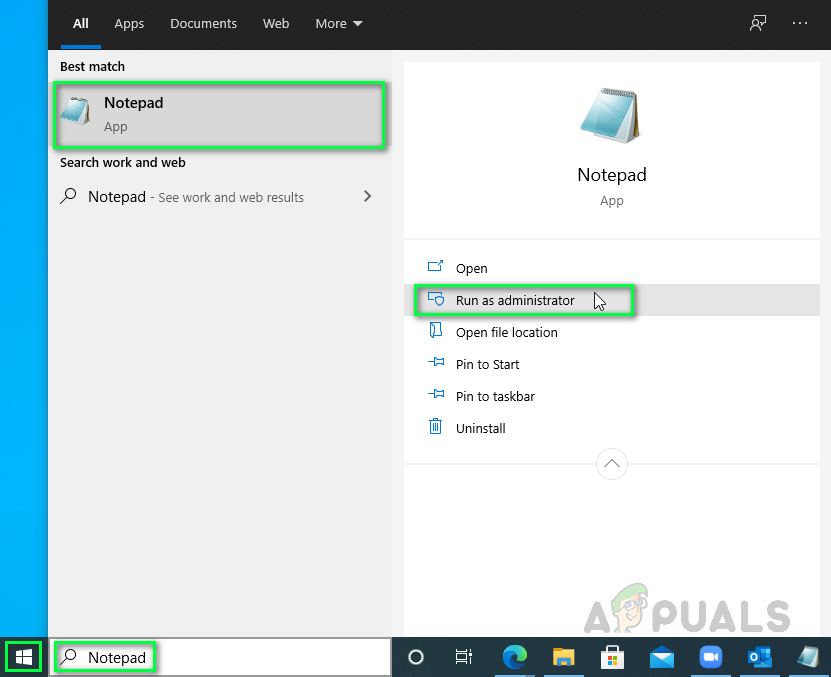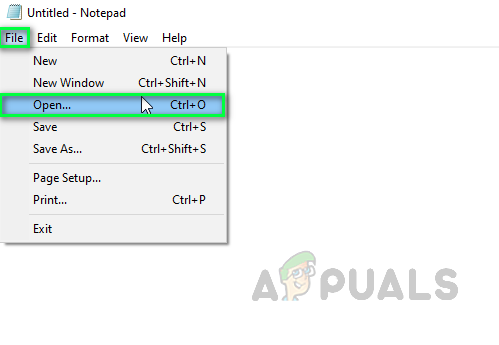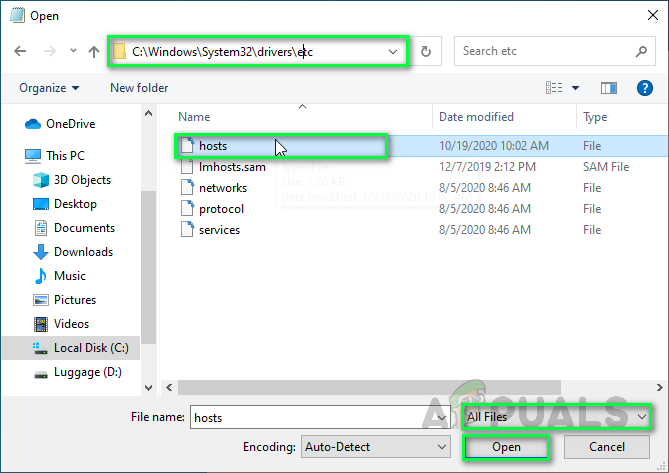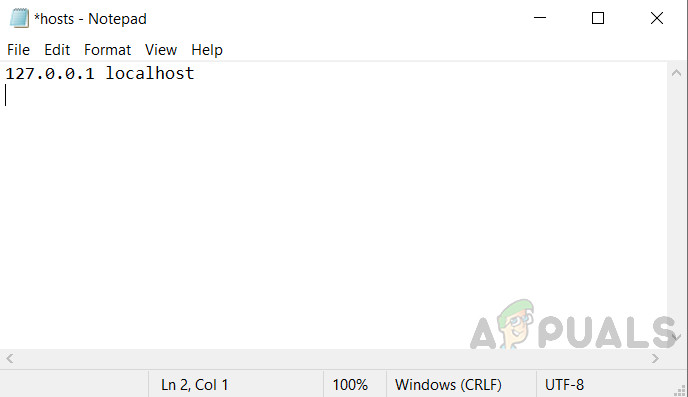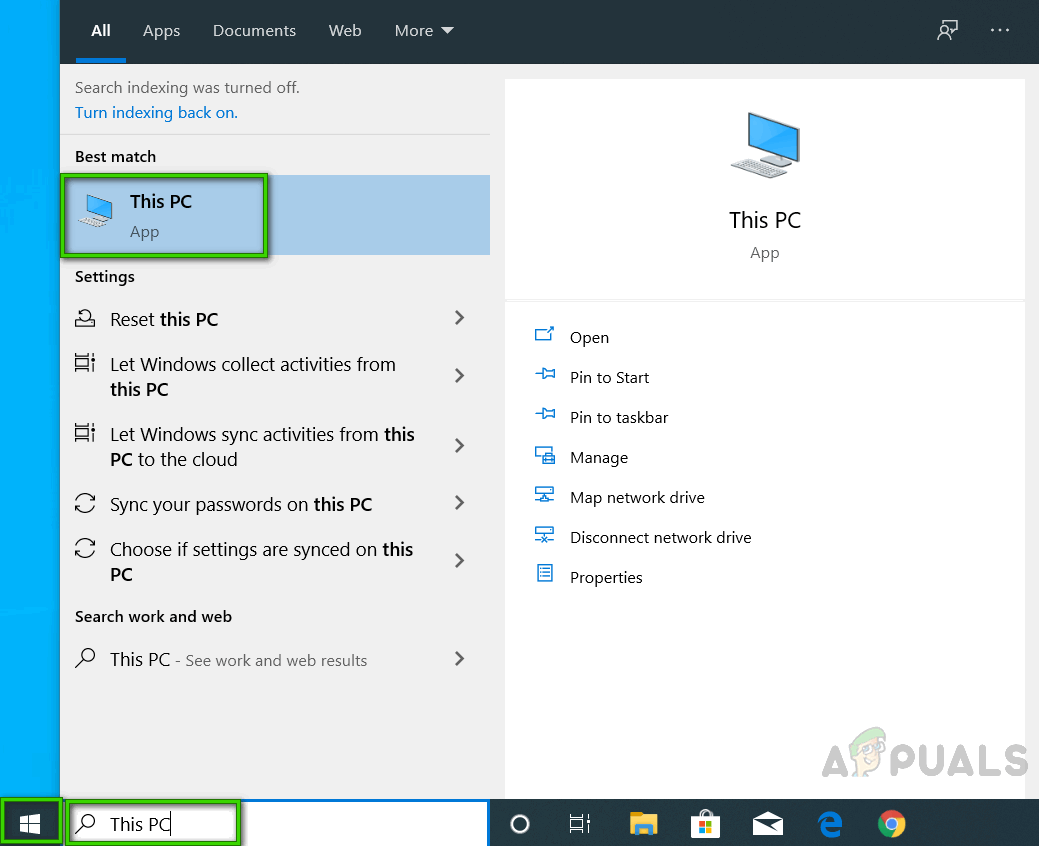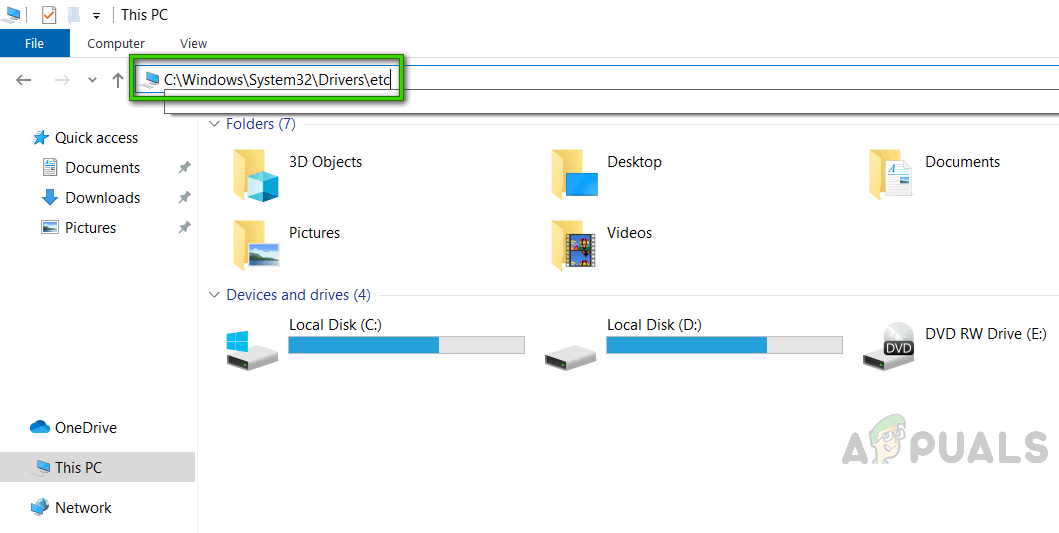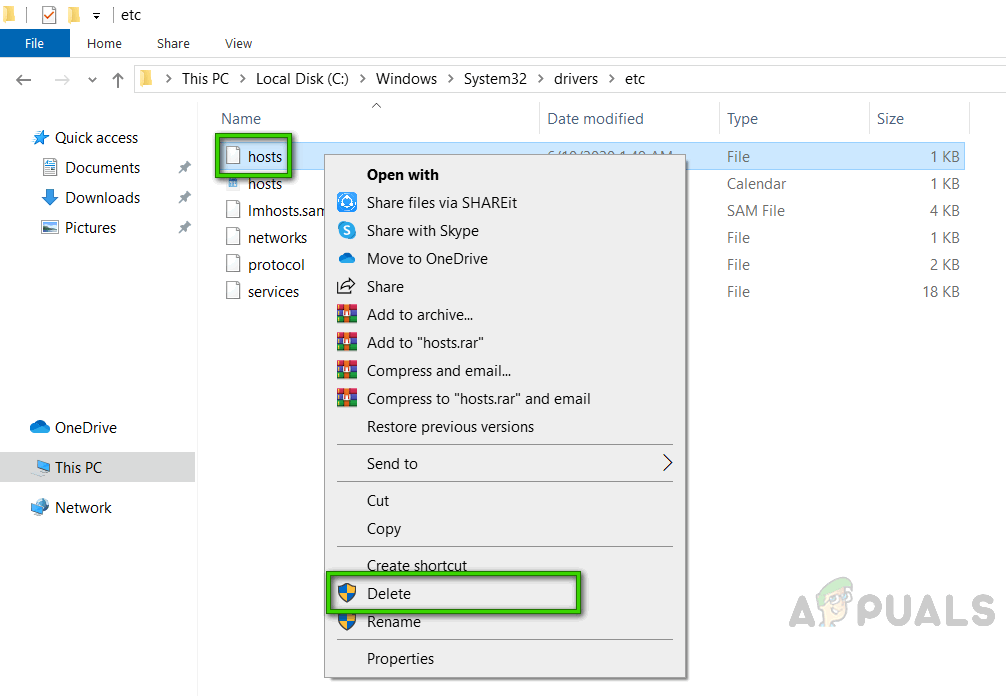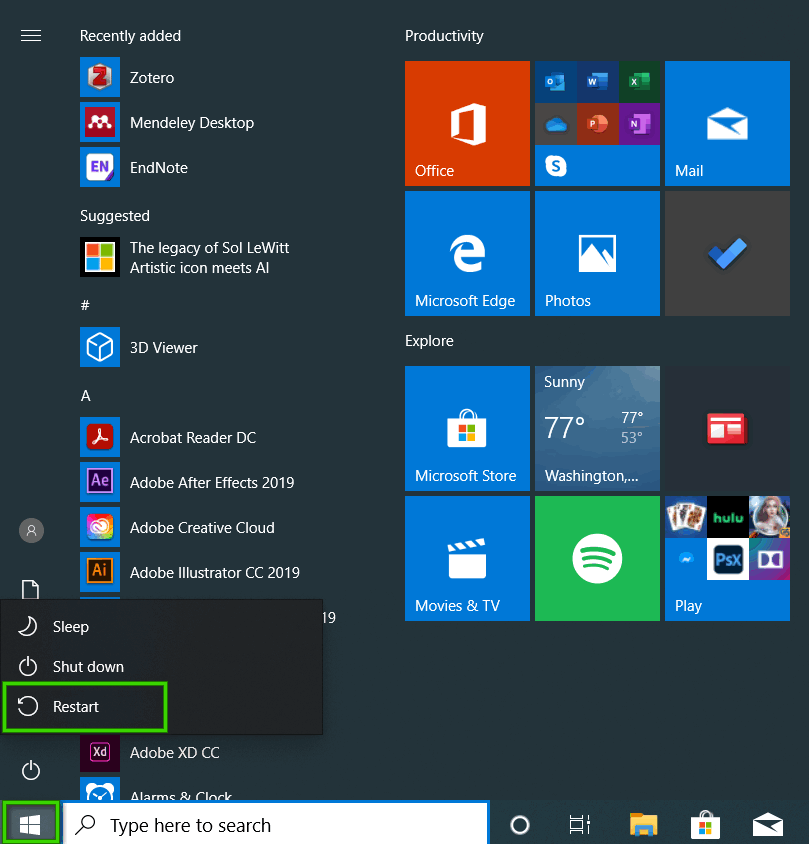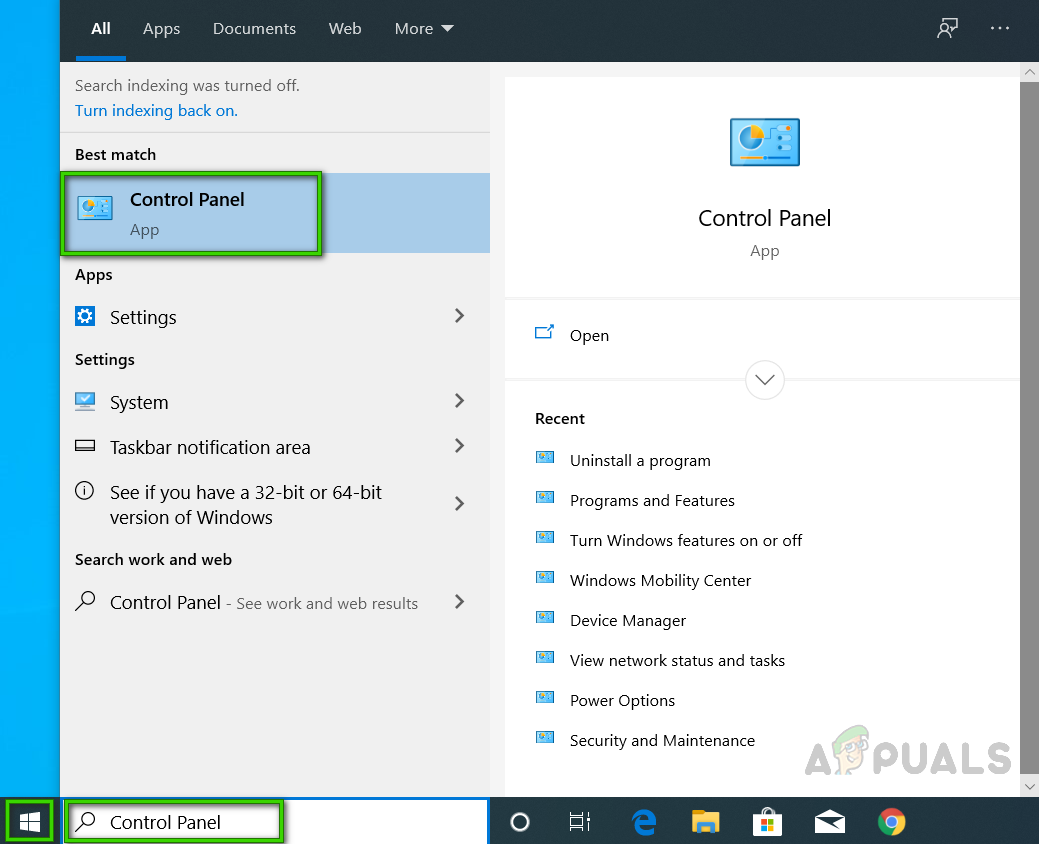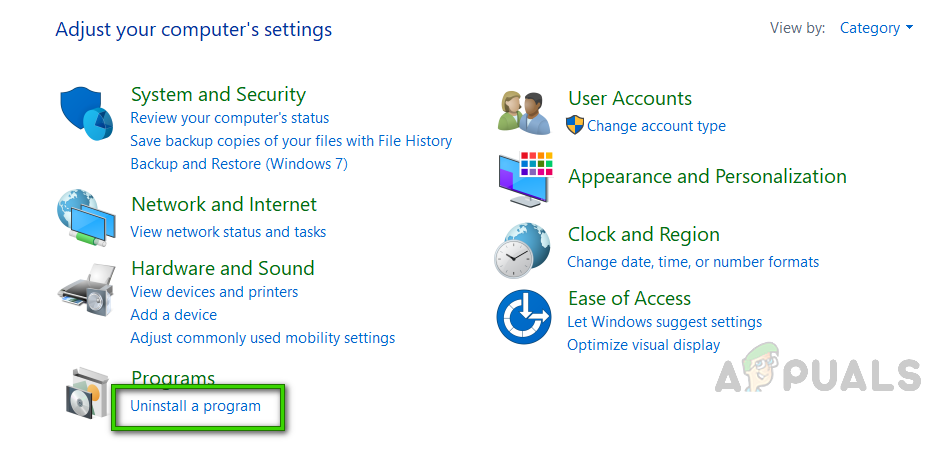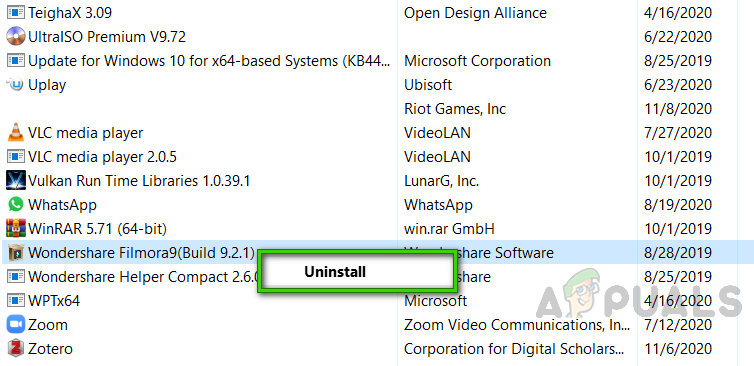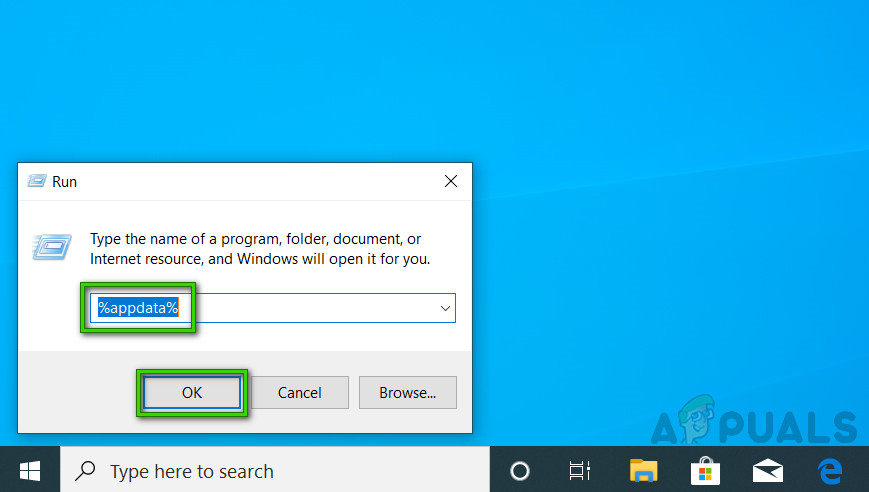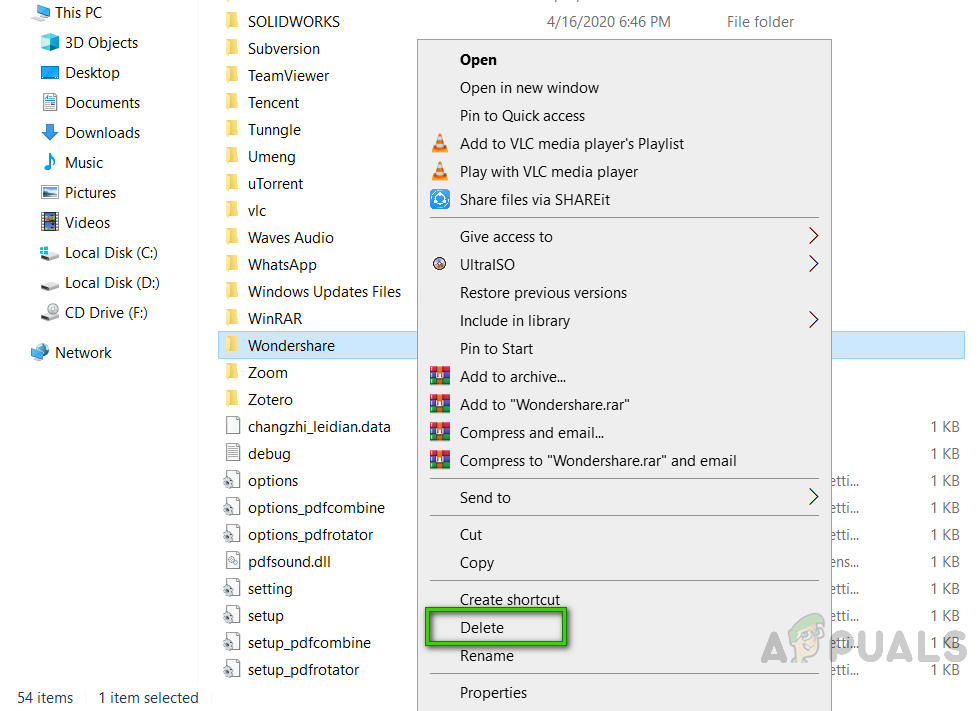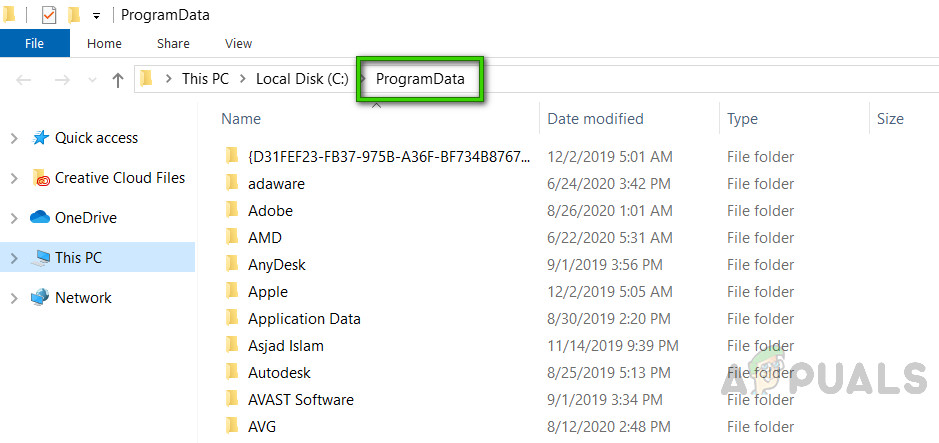ফিলোমোরা ওয়ান্ডারশেয়ার দ্বারা নির্মিত ভিডিও নির্মাণ এবং সম্পাদনার অ্যাপ্লিকেশনগুলির একটি লাইন। এটি ফ্রি সফটওয়্যার যা ইন্টারনেট থেকে ডাউনলোড করা যায়। অপারেটিং সিস্টেমের মাধ্যমে সহজেই অ্যাক্সেসের জন্য স্থানীয় কম্পিউটারে ইনস্টলেশন ফাইলগুলি থেকে নতুন ফাইলগুলিতে কোড (প্রোগ্রাম) অনুলিপি করা / উত্পন্ন করা, প্রয়োজনীয় ডিরেক্টরি তৈরি করা, পরিবেশের ভেরিয়েবলগুলি নিবন্ধন করা, আন-ইনস্টলেশন করার জন্য পৃথক প্রোগ্রাম সরবরাহ করা ইত্যাদি ইনস্টলেশন অন্তর্ভুক্ত Installation ওয়ান্ডারশেয়ার ফিলোমোরা, কখনও কখনও অপারেটিং সিস্টেম আইপি ঠিকানাগুলিতে ফাইল ম্যাপ করতে সক্ষম হয় না এবং ব্যবহারকারী কোনও ত্রুটির মুখোমুখি হন 'একটি ফাইল অনুলিপি করার সময় একটি ত্রুটি ঘটেছে: উত্স ফাইলটি দূষিত হয়েছে' উইন্ডোজ 10-এ ব্যবহারকারীর কোনও দূষিত ইনস্টলেশন হয়েছে বা নিজেই কোনও দুর্নীতিগ্রস্থ ইনস্টলার ব্যবহার করেছে।

ত্রুটি স্ক্রিন
‘ফাইল অনুলিপি করার চেষ্টা করার সময় একটি ত্রুটি ঘটেছে’ ফিল্মোড়া ইনস্টলেশন ত্রুটির কারণ কী?
ব্যবহারকারী যখন উইন্ডোজ ১০ এ ফিলোমোড়া ইনস্টল করার চেষ্টা করছেন তখন এই ত্রুটিটি ঘটে থাকে এই ত্রুটির কারণে, সফ্টওয়্যারটির ইনস্টলেশন প্রক্রিয়াটি আটকে যায়। নেটওয়ার্ক সমর্থনের মাধ্যমে ক্লায়েন্টের ইনপুটটি যাচাই করার প্রেক্ষিতে, আমরা এই সমস্যার জন্য উল্লিখিত কারণগুলির একটি তালিকা উপসংহারে পৌঁছেছি:
- হোস্ট ফাইল: হোস্ট ফাইলটি আইপি অ্যাড্রেসে হোস্টনেমগুলি (অন্য কথায় ডোমেনগুলিতে) ম্যাপ করতে ব্যবহৃত হয়। হোস্ট ফাইলের সাহায্যে, আপনি প্রদত্ত ডোমেন নামকে যে আইপি ঠিকানা বরাদ্দ করেছেন তা পরিবর্তন করতে পারেন। হোস্ট ফাইলটি যদি ভুলভাবে বা দূষিতভাবে সংশোধন করা হয় তবে এর ফলে বিবেচ্য ত্রুটি হবে।
- দূষিত ইনস্টলেশন: কখনও কখনও ইনস্টলেশন ব্যর্থতা লক্ষ্য করার জন্য যথেষ্ট বিশিষ্ট হয় না। ব্যবহারকারীরা কোনও সতর্কতা বার্তা পান না তবে কিছু প্রোগ্রাম ফাইল দূষিত হয়ে গেছে যার ফলে একাধিক ত্রুটি হতে পারে। একইভাবে, যদি ফিলোমোরার ইনস্টলেশন ব্যর্থতা থাকে তবে আপনি সম্ভবত এই ত্রুটিটি পেতে পারেন।
- অস্থায়ী ফাইল: এই অস্থায়ী ফাইলগুলি সিস্টেমের কার্যকারিতা হ্রাস করতে পারে। এই অপ্রয়োজনীয় অস্থায়ী ফাইলগুলি মোছার মাধ্যমে আপনি ডিস্কের স্থান এবং আপনার সিস্টেমের কার্যকারিতা বাড়িয়ে তুলতে পারেন। ডিস্ক ক্লিনআপ ইউটিলিটি আপনার সিস্টেমে অপ্রয়োজনীয় ফাইলগুলি পরিষ্কার করবে।
- ইন্টারনেট স্থিতিশীল নয়: ব্যবহারকারীদের অবশ্যই একটি স্থিতিশীল ইন্টারনেট সংযোগ থাকতে হবে কারণ কিছু ইনস্টলারের মাধ্যমে ইনস্টলেশন চলাকালীন অনলাইন আপডেট অন্তর্ভুক্ত থাকে। সুতরাং, আপনার ইন্টারনেট সংযোগের ব্যান্ডউইথ যদি দুর্বল হয় তবে আপনি এই সমস্যার মুখোমুখি হতে পারেন।
- প্রশাসনের অধিকার: অ্যাডমিন অধিকার সহ, ব্যবহারকারীদের পরিচালন তদারকি ছাড়াই অনুমোদনহীন প্রোগ্রামগুলি ডাউনলোড, ইনস্টল এবং সম্পাদন করার সম্পূর্ণ ক্ষমতা রয়েছে; সুরক্ষা পরিবর্তনগুলি ঘোরানো এবং রেজিস্ট্রি সম্পাদনা সহ সিস্টেম সেটিংস কনফিগার করুন, যা কোনও অস্থির ওএস এবং ধীর-ডাউনগুলিতে নিয়ে যেতে পারে; এবং পরিশেষে, কম্পিউটারে যে কোনও ফাইল দেখুন এবং সম্পাদনা করুন।
উপরে উল্লিখিত সমস্ত কারণগুলি আমাদের প্রযুক্তিগত গবেষকগণ দ্বারা নিখুঁত অনলাইন গবেষণার ফলাফল। আসুন এখন এগিয়ে যান।
প্রাক-প্রয়োজনীয়তা:
সমাধানগুলিতে ঝাঁপ দেওয়ার আগে আমাদের পরামর্শটি হ'ল এই সংক্ষিপ্ত কিন্তু প্রতিশ্রুতিবদ্ধ কাজের মধ্য দিয়ে যাওয়া যা অনেক ব্যক্তিকে অনলাইনে সহায়তা করেছিল। যদি আপনি এখনও ইনস্টলেশন আটকে সমস্যার মুখোমুখি হন তবে এই সমস্যা থেকে মুক্তি পাওয়ার জন্য সমাধানগুলিতে ঝাঁপুন। আলোচিত কাজের ক্ষেত্রগুলি নিম্নরূপ:
- তৃতীয় পক্ষের সফ্টওয়্যার অক্ষম করুন: কারণটি হ'ল অ্যান্টিভাইরাস সফ্টওয়্যারটি আপনি যে প্রোগ্রামটি ইনস্টল করছেন তা বৈধ প্রোগ্রাম বা সম্ভবত আপনার পিসির স্টোরেজ সিস্টেমে কোনও ভাইরাস রুট করছে কিনা তা নির্ধারণ করেই নির্ধারণ করে। কেবলমাত্র নতুন প্রোগ্রাম ইনস্টল করার সময় আপনার অ্যান্টিভাইরাস প্রোগ্রামটি অক্ষম করুন।
- হার্ড ড্রাইভ ক্ষমতা : সফ্টওয়্যার ইনস্টল করার আগে, আপনার হার্ড ড্রাইভে প্রয়োজনীয় ইনস্টলেশন ফাইলগুলি সমন্বিত করার জন্য পর্যাপ্ত জায়গা রয়েছে তা নিশ্চিত করুন।
- প্রশাসক সুবিধাদি: বেশিরভাগ প্রোগ্রামগুলি ইনস্টল করতে ব্যবহারকারীদের অবশ্যই উইন্ডোজ 10 এর প্রশাসনিক অ্যাকাউন্টে লগইন করতে হবে কিছু নির্দিষ্ট প্রোগ্রাম সীমিত অ্যাকাউন্টে চলবে না কারণ তারা এইচডিডি পরিবর্তন করে। আপনার প্রশাসকের অধিকারগুলি পরীক্ষা করতে, কন্ট্রোল প্যানেলটি খুলুন এবং ব্যবহারকারীর অ্যাকাউন্টগুলিতে যান। এখন আপনি ডান দিকে আপনার বর্তমান লগ-অন থাকা অ্যাকাউন্ট অ্যাকাউন্ট প্রদর্শন দেখতে পাবেন। যদি আপনার অ্যাকাউন্টে প্রশাসকের অধিকার থাকে তবে আপনি আপনার অ্যাকাউন্টের নামের অধীনে প্রশাসক শব্দটি দেখতে পাবেন।
প্রাক-প্রয়োজনীয়তাগুলি সাহায্য করে না? কোন সমস্যা নেই! আপনার সমস্যাটি নীচের যে কোনও সমাধান থেকে সমাধান করা হবে:
সমাধান 1: হোস্ট ফাইলটি সম্পাদনা করুন
একটি হোস্ট ফাইল হ'ল এমন একটি ফাইল যা প্রায় সমস্ত কম্পিউটার এবং অপারেটিং সিস্টেমগুলি আইপি ঠিকানা এবং ডোমেন নামের মধ্যে সংযোগ ম্যাপ করতে ব্যবহার করতে পারে। এই ফাইলটি একটি ASCII পাঠ্য ফাইল। এটিতে কোনও স্পেস এবং একটি ডোমেন নাম দ্বারা পৃথক করা আইপি ঠিকানা রয়েছে। কারণগুলিতে আলোচিত হিসাবে, হোস্ট ফাইলটি আগে অনুপযুক্ত পদ্ধতিতে সংশোধন করা থাকলে আপনি সম্ভবত এই সমস্যার মুখোমুখি হতে পারেন। হোস্ট ফাইলটিতে করা অনুচিত পরিবর্তনগুলি পূর্বাবস্থায়িত করে অনলাইনে অনেক ব্যবহারকারীর জন্য সমস্যার সমাধান। আপনি নিম্নলিখিত পদক্ষেপগুলি অনুসরণ করে এটি করতে পারেন:
- ক্লিক শুরু করুন , অনুসন্ধান নোটপ্যাড, এবং নির্বাচন করুন প্রশাসক হিসাবে চালান । এটি প্রশাসকের সুবিধাসহ উইন্ডোজ নোটপ্যাড অ্যাপ্লিকেশনটি খুলবে।
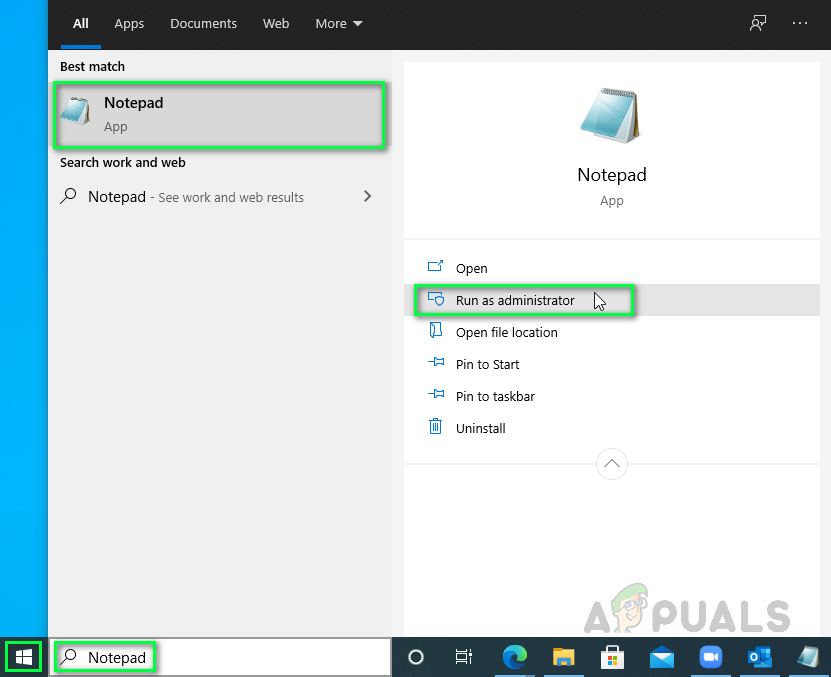
প্রশাসক হিসাবে নোটপ্যাড চলছে ad
- ক্লিক ফাইল > খোলা । এটি একটি ফাইল এক্সপ্লোরার উইন্ডো খুলবে যা উইন্ডোজ নোটপ্যাড অ্যাপ্লিকেশন দিয়ে সম্পাদনা করা দরকার এমন ফাইলটি সনাক্ত করতে ব্যবহৃত হয়।
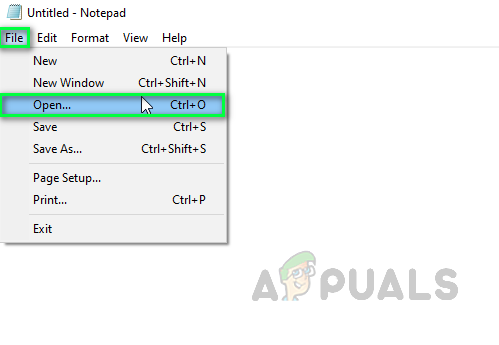
ফাইল এক্সপ্লোরার উইন্ডো খোলা হচ্ছে
- নেভিগেট করুন সি ড্রাইভ > উইন্ডোজ > সিস্টেম 32 > ড্রাইভার > ইত্যাদি হোস্ট ফাইল হিসাবে ফোল্ডারটি উইন্ডোজ 10-এ এই ডিরেক্টরিতে অবস্থিত Once একবার হয়ে গেলে, আপনি এই ফোল্ডারে খালি জায়গা দেখতে পাবেন। ফাইলগুলি দেখতে, নির্বাচন করুন সব নথিগুলো এই উইন্ডোটির বাম নীচে ড্রপ-ডাউন মেনু থেকে। নির্বাচন করুন হোস্ট ফাইল এবং ক্লিক করুন খোলা । এটি নোটপ্যাডে হোস্ট ফাইলটি খুলবে।
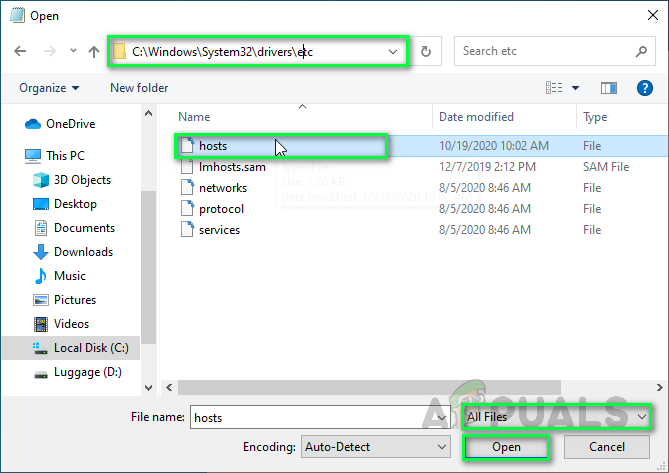
নোটপ্যাডে হোস্ট ফাইল খুলছে
- হোস্ট ফাইলে থাকা সমস্ত কিছুই মুছে ফেলুন, এর নীচে দেওয়া পাঠ্যটি কপি-পেস্ট করুন এবং টিপে ফাইলটি সংরক্ষণ করুন Ctrl + S আপনার কীবোর্ডে একসাথে কীগুলি।
127.0.0.1 লোকালহোস্ট
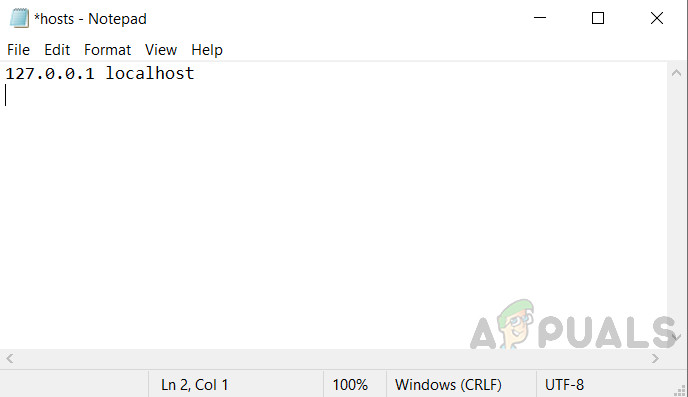
হোস্ট ফাইলে পাঠ্য রচনা
- আবার শুরু আপনার পিসি এটি উইন্ডোজকে সিস্টেম হোস্ট ফাইলটিতে পরিবর্তনগুলি প্রক্রিয়া করতে সহায়তা করবে।
- এখন সেটআপ থেকে ওয়ান্ডারশেয়ার ফিল্মোড়া ইনস্টল করার চেষ্টা করুন।
সমাধান 2: হোস্ট ফাইল মুছুন
যদি উপরের সমাধানটি আপনার পক্ষে কাজ না করে, তবে আপনার দৃ the় সম্ভাবনা রয়েছে যে আপনি যে পরিবর্তনগুলি করেছেন তা কিছু স্বেচ্ছাচারিত কারণে সংরক্ষণ করা হয়নি। এই ক্ষেত্রে, কাজের সমাধানটি সিস্টেম হোস্ট ফাইলটি মুছে ফেলা হয়। একবার হয়ে গেলে ব্যবহারকারী উইন্ডোজের জন্য একটি খালি ফাইল তৈরি করতে পারে বা বুট করার সময় সিস্টেমটি একটি নতুন ফাইল তৈরি করতে পারে। হোস্ট ফাইলটি মুছে ফেলা দূরবর্তী ব্যবহারকারীদের সংযোগ করতে সহায়তা করে, এটি আপনার বিকাশ সার্ভারটিকে আপনার প্রয়োজন হিসাবে পরিবর্তন করতে পারে এবং এটি আসল ডিএনএস সার্ভারকে লক্ষ্যবস্তু করবে এবং এটি দূষিত ওয়েবসাইটগুলিকে অবরোধ মুক্ত করবে। এটি অনলাইনে অনেক ব্যবহারকারীর জন্য কাজের সমাধান হিসাবে প্রতিবেদন করা হয়েছে। হোস্ট ফাইলটি মুছতে নীচে দেওয়া পদক্ষেপগুলি অনুসরণ করুন:
- ক্লিক শুরু করুন , অনুসন্ধান এই পিসি অনুসন্ধান বারে, এবং এটি খুলুন।
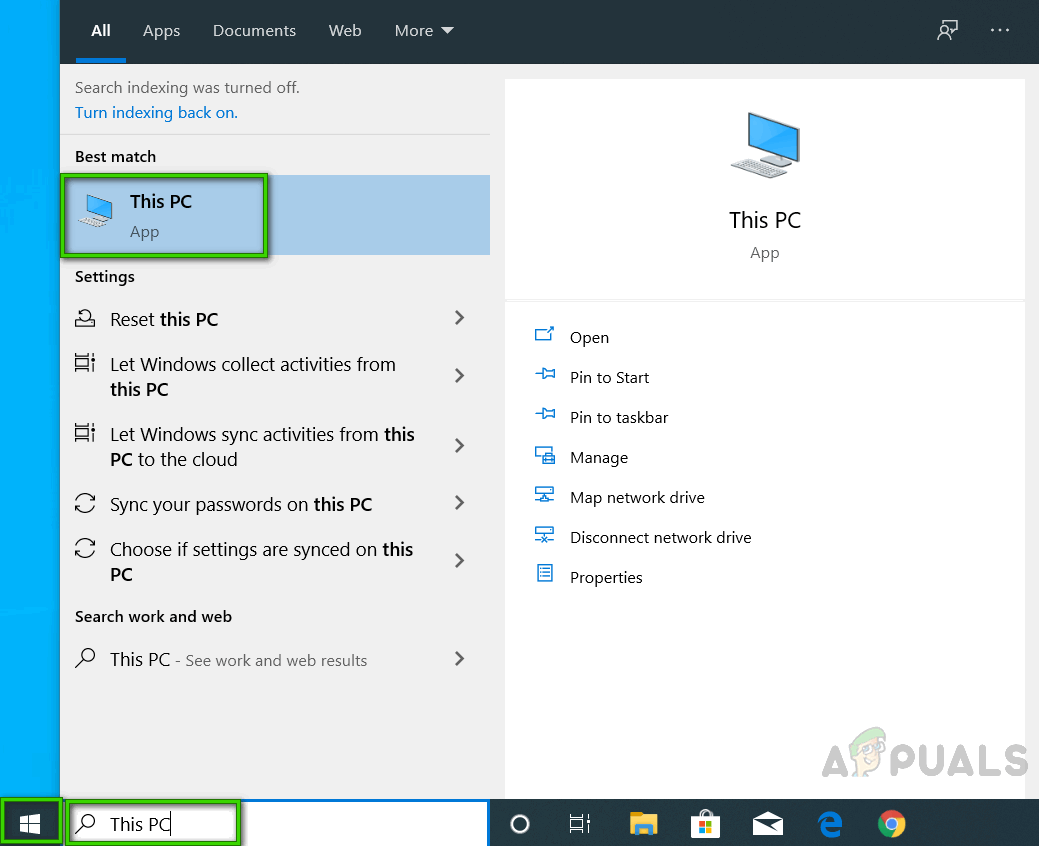
এই পিসিটি খুলছে
- ঠিকানা বারে নিম্নলিখিত অবস্থানের ঠিকানাটি অনুলিপি করুন এবং টিপুন প্রবেশ করান । এটি আপনাকে সেই ফোল্ডারে নিয়ে যাবে যাতে সিস্টেমে হোস্ট ফাইল থাকে।
সি: উইন্ডোজ সিস্টেম 32 ড্রাইভারস ইত্যাদি
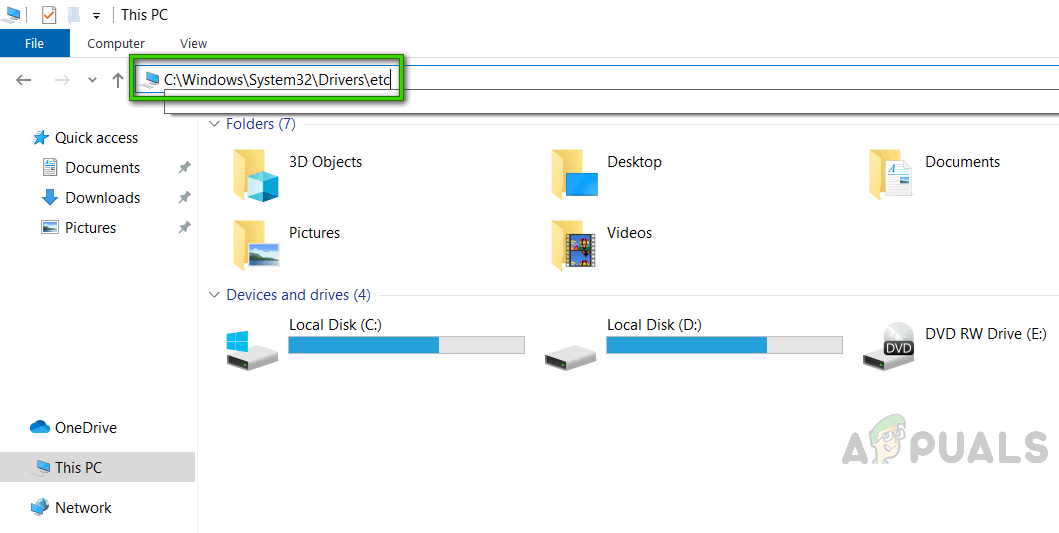
ফাইলের গন্তব্য খোলা হচ্ছে
- উপর রাইট ক্লিক করুন হোস্ট ফাইল এবং নির্বাচন করুন মুছে ফেলা । ক্লিক হ্যাঁ নিশ্চিতকরণ ডায়ালগ উপর। এটি সিস্টেমের হোস্ট ফাইলটি মুছে ফেলবে।
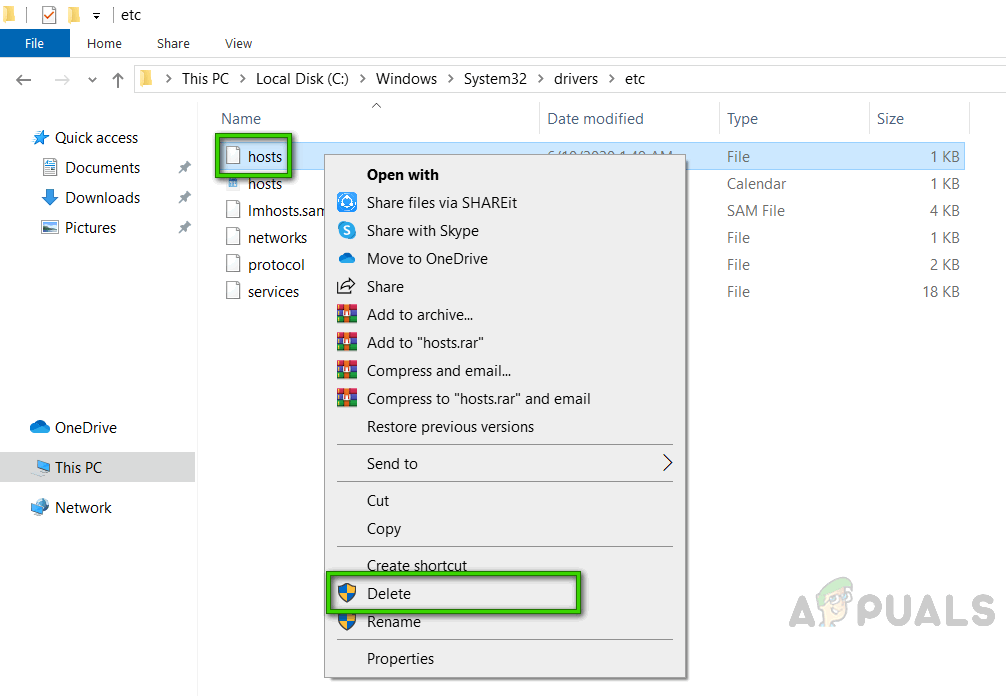
হোস্ট ফাইল মোছা হচ্ছে
- এখন ক্লিক করে উইন্ডোটি পুনরায় চালু করুন শুরু করুন > শক্তি > আবার শুরু । এটি উইন্ডোজকে সিস্টেম হোস্ট ফাইলটিতে পরিবর্তনগুলি প্রক্রিয়া করতে সহায়তা করবে।
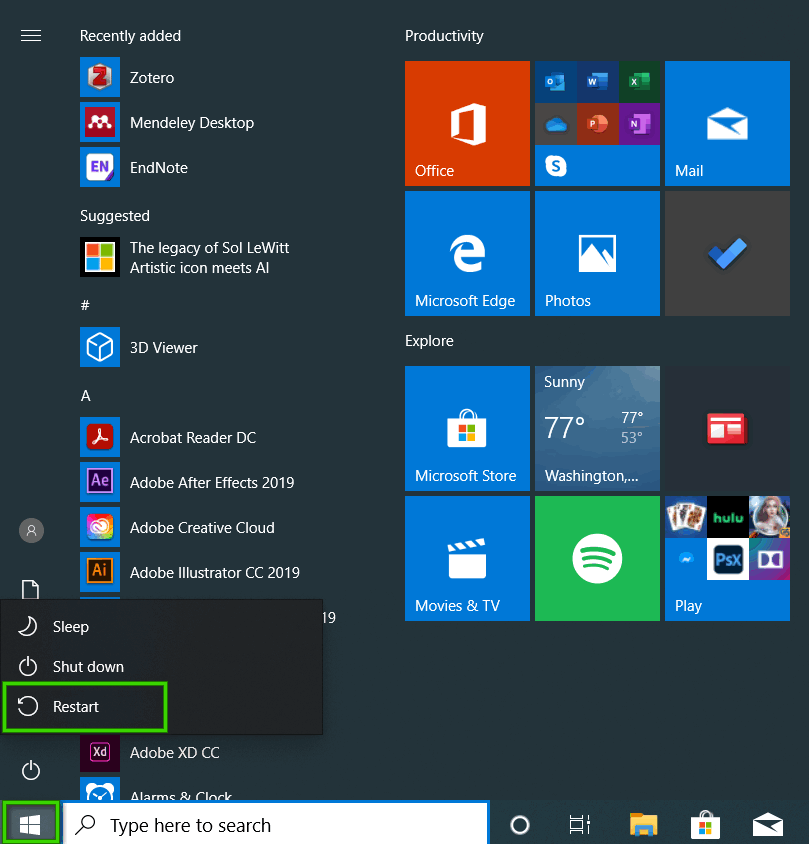
পিসি পুনরায় চালু করা হচ্ছে
- এখন সেটআপ থেকে ওয়ান্ডারশেয়ার ফিল্মোড়া ইনস্টল করার চেষ্টা করুন।
সমাধান 3: ক্লিন আনইনস্টল করুন এবং ফিল্মোরা পুনরায় ইনস্টল করুন
ব্যবহারকারীর দ্বারা দূষিত ইনস্টলেশন সম্পন্ন হতে পারে বা নিজেই কোনও দুর্নীতিগ্রস্থ ইনস্টলার ব্যবহার করেছে। আপনার কম্পিউটারে এটি সঠিকভাবে ইনস্টল করার আগে এই প্রোগ্রামটি অবশ্যই রেজিস্ট্রিতে যুক্ত করা উচিত। এই সময়ে, আমরা কন্ট্রোল প্যানেল থেকে এই প্রোগ্রামটি সরানোর প্রস্তাব দিতে চাই। এটি বাম-ওভারগুলি সহ এই প্রোগ্রামের সাথে সম্পর্কিত সমস্ত কিছু সাফ করার জন্য। এই সমাধানটি অনলাইনে ব্যবহারকারীর পক্ষে সহায়ক বলে প্রমাণিত হয়েছে। নীচে দেওয়া পদক্ষেপগুলি অনুসরণ করুন:
- ক্লিক শুরু করুন , অনুসন্ধান নিয়ন্ত্রণ প্যানেল, এবং এটি খুলুন। এটি উইন্ডোজ কন্ট্রোল প্যানেলটি খুলবে যা সমস্ত উইন্ডোজ সেটিংস অর্থাত্ সফ্টওয়্যার, হার্ডওয়্যার, ব্যক্তিগত, প্রোগ্রামস, ব্যক্তিগতকরণ ইত্যাদির কেন্দ্র is
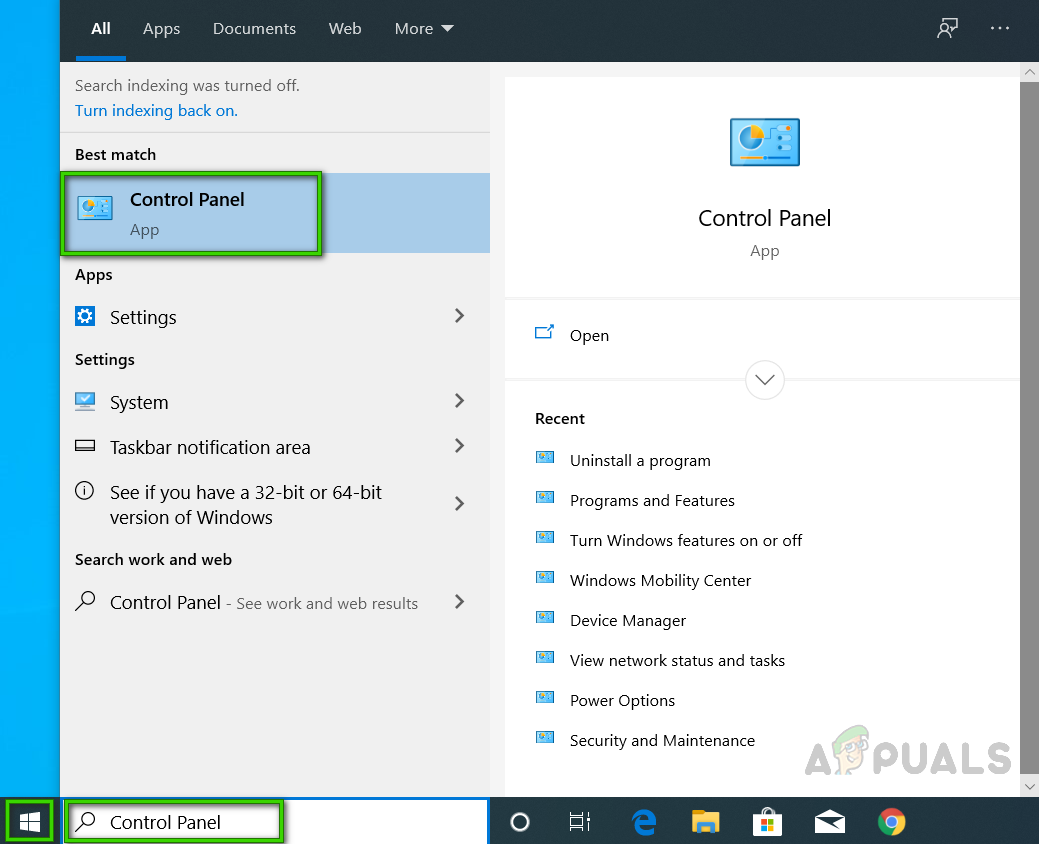
কন্ট্রোল প্যানেল খোলা হচ্ছে
- নির্বাচন করুন একটি প্রোগ্রাম আনইনস্টল করুন প্রোগ্রাম বিভাগের অধীনে। এটি আপনাকে আপনার পিসিতে ইনস্টল করা সমস্ত প্রোগ্রামের তালিকায় নিয়ে যাবে।
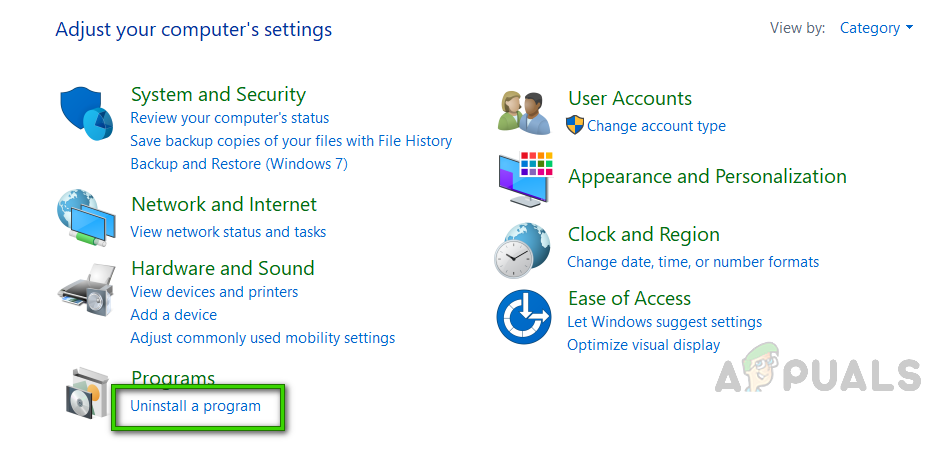
ইনস্টলড প্রোগ্রামগুলির তালিকা খোলা হচ্ছে
- সন্ধান করুন ওয়ান্ডারশেয়ার ফিলোমোরা অ্যাপ্লিকেশন, এটিতে ডান ক্লিক করুন এবং নির্বাচন করুন আনইনস্টল করুন । এটি আপনার পিসি থেকে জুম অ্যাপ্লিকেশন আনইনস্টল করা শুরু করবে। পদ্ধতিটি কিছুটা সময় নিতে পারে তাই এটি শেষ না হওয়া পর্যন্ত অপেক্ষা করুন।
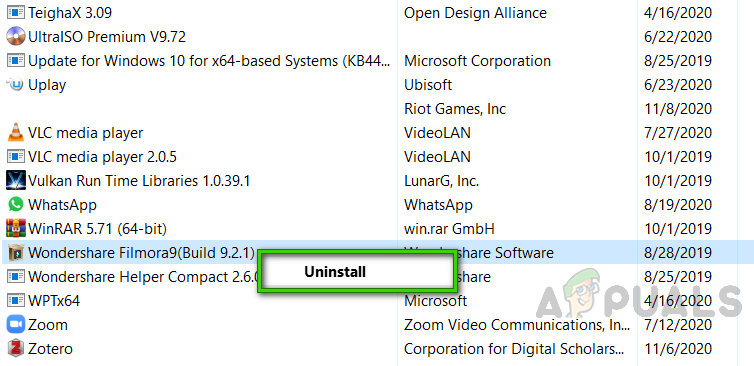
ওয়ান্ডারশেয়ার ফিলোমোরা আনইনস্টল করা হচ্ছে
- টিপুন উইন্ডোজ + আর রান ডায়লগ বাক্স খুলতে আপনার কীবোর্ডের কীগুলি। প্রকার %অ্যাপ্লিকেশন তথ্য% এবং ক্লিক করুন ঠিক আছে । এটি আপনাকে অ্যাপডেটা নামের একটি লুকানো ফোল্ডারে নিয়ে যাবে যেখানে আপনার পিসিতে ইনস্টল করা বিভিন্ন অ্যাপ্লিকেশনগুলির জন্য ব্যবহারকারীর ডেটা সংরক্ষণ করা আছে।
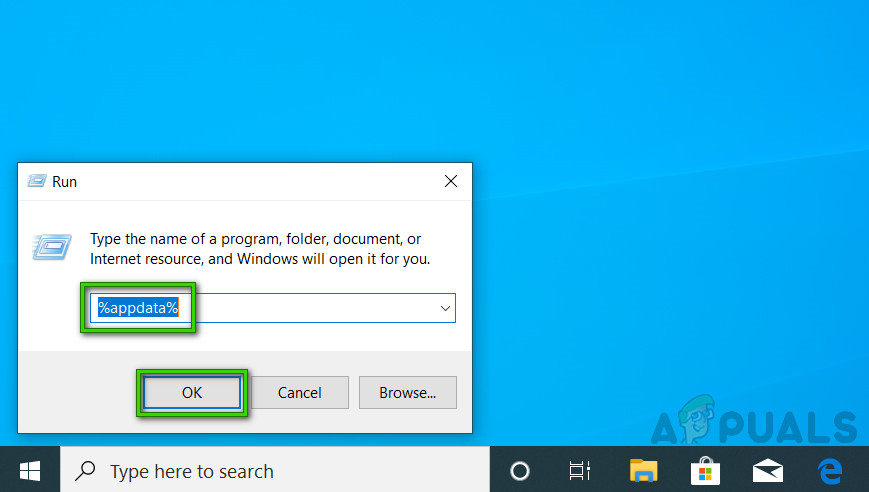
অ্যাপডাটা ফোল্ডার খোলা হচ্ছে
- উপর রাইট ক্লিক করুন ওয়ান্ডারশেয়ার ফোল্ডার এবং নির্বাচন করুন মুছে ফেলা ।
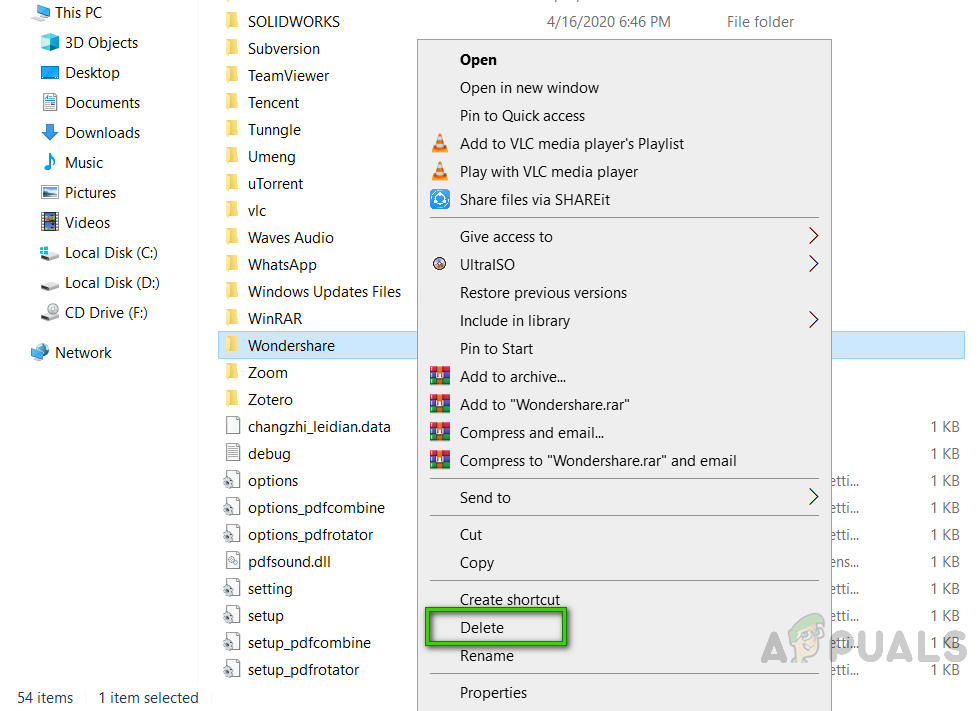
ওয়ান্ডারশেয়ার ফিল্মোরা ফোল্ডার মোছা
- সমস্ত উইন্ডো বন্ধ করুন এবং আবার টিপুন উইন্ডোজ + আর রান শুরু করার জন্য আপনার কীবোর্ডের কীগুলি। প্রকার %প্রোগ্রাম তথ্য% এবং ক্লিক করুন ঠিক আছে । এটি আপনাকে প্রোগ্রামডাটা নামে একটি গোপন ফোল্ডারে নিয়ে যাবে যেখানে প্রোগ্রাম সম্পর্কিত সেটিংস বা ডেটা সংরক্ষণ করা হয়।
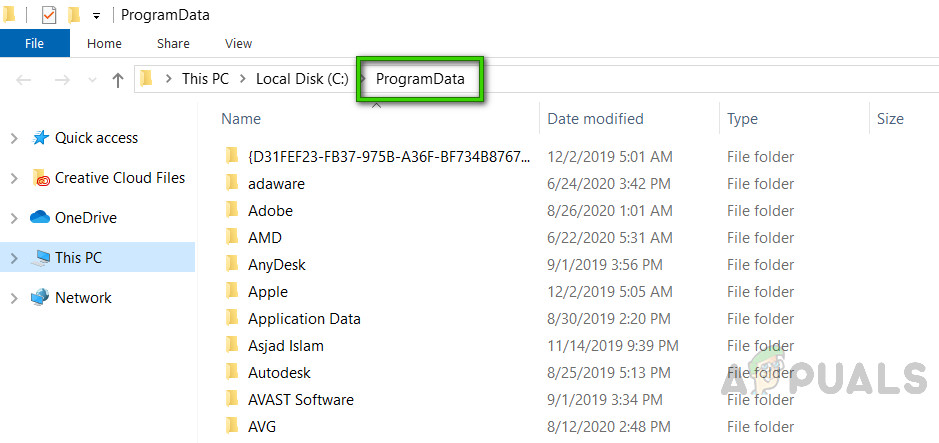
প্রোগ্রাম ডেটা ফোল্ডারটি খোলার জন্য
- 5 ধাপ পুনরাবৃত্তি করুন। এখন আপনি অবশেষে আপনার কম্পিউটার থেকে জুম সম্পূর্ণরূপে আনইনস্টল করেছেন।
- থেকে জুম সেটআপের একটি নতুন আপডেট হওয়া কপি ডাউনলোড করুন অফিসিয়াল ওয়ান্ডারশেয়ার ডাউনলোড করুন ওয়েবপেজ এবং তারপরে এটি ইনস্টল করুন।